
-
Nota: Parâmetros do mundo é o botão ativado por padrão no menu desdobrável Ferramentas MassFX.
- .
Interface

Implementação das Configurações de cena
Grupo de ambiente
Estas configurações permitem controlar as colisões de chão e gravidade. Para simular a gravidade é possível utilizar a força incluída no MassFX ou a Distorção de espaço de gravidade no 3ds Max. Ou é possível optar por não utilizar a gravidade.
- Utilize as Colisões de chão
- Quando ativado, o MassFX utiliza um corpo rígido, estático, plano, infinito (invisível) no nível da Altura do chão, ou seja, paralelo ou coplanar com a Grade inicial. Esse corpo tem valores fixos para o atrito e capacidade de quique. Padrão=ativado. Dica: Use o plano de chão como um prático banco de ensaio para as simulações.
- Altura do chão
- A altura do corpo rígido de chão quando Utilizar as colisões de chão está ativado. Especificado nas unidades ativadas.
- Gravidade global
- Essas configurações se aplicam a corpos rígidos com o Usar Gravidade do mundo ativado e a objetos mCloth com o Usar Gravidade global ativado.
- Gravidade direcional Aplica a força gravitacional interna no MassFX. É possível ajustar a força com estas configurações:
- Eixo O eixo global ao longo do qual a gravidade (consulte Aceleração, a seguir) é aplicada. Para gravidade padrão para cima/para baixo, defina o eixo para Z. Esse é o padrão.
- Aceleração A força da gravidade, especificado em unidades por segundo por segundo. Usando o eixo Z, os valores positivos fazem com que a gravidade puxe os objetos para cima, enquanto os valores negativos puxam os objetos para baixo (o efeito padrão).
Para referência, a gravidade da Terra é de aproximadamente –981.001 cm/s2 = –386.221 pol/s2 = –32.185 pés/s2 = –9,81 m/s2 .
- Objeto de gravidade por força Permite usar uma Distorção do espaço de gravidade para aplicar a gravidade a corpos rígidos. Adicione primeiro a distorção do espaço na cena e, a seguir, utilize o botão Selecionar gravidade para designá-la para uso na simulação.
Esta opção utiliza a mesma escala que a gravidade MassFX, mas com valores positivos em vez de valores negativos, portanto, para gravidade realista em relação à Terra, defina a Força da distorção do espaço para 386.221 se a Escala de unidades do sistema estiver definida para 1.0 polegadas. Para outras unidades do sistema, consulte Aceleração, anteriormente.
O principal benefício de usar esta opção é que você pode aplicar a gravidade em qualquer direção rotacionando o objeto de distorção de espaço. A opção Decaimento não tem nenhum efeito e a gravidade sempre usa a opção Planar. Configurar a opção para Esférica não tem efeito.
Dica: É possível aplicar diferentes configurações de gravidade para objetos individuais com as configurações de Implementação de Forças. - Nenhuma gravidade Quando selecionado, a gravidade não afeta a simulação.
- Gravidade direcional Aplica a força gravitacional interna no MassFX. É possível ajustar a força com estas configurações:
Grupo de corpos rígidos
Se as colisões e restrições não parecem estar funcionando corretamente na simulação, tente ajustar estas configurações.
- Subetapas
- O número de passos da simulação executados entre cada atualização gráfica é determinado por esta fórmula: (Subetapas + 1) * Taxa de quadros. Uma taxa de quadros de 30fps com 0 subetapas resulta em 30 etapas de simulação por segundo, 1 subetapa resulta em 60 etapas por segundo, 2 subetapas resultam em 180 etapas de simulação por segundo, e assim por diante. O valor máximo de subetapas é 159, o que resulta em 4.800 etapas de simulação por segundo de animação a 30fps. Usar um valor mais alto de subetapas produz uma maior precisão nos resultados de colisão e restrição, a um custo para o desempenho, é claro.
- Solucionador de Iter[ações]
- Uma configuração global para o número de vezes que o solucionador de restrição executa colisões e restrições. Valores maiores podem ser necessários quando a simulação usa várias restrições, ou a tolerância para erros comuns é muito baixa. Valores maiores do que 30 são geralmente desnecessários.
- Uso de colisões a alta velocidade
- Uma configuração global para alternar a detecção de colisão contínua.
Quando os corpos rígidos estão se movendo tão rápido que eles percorrem uma grande distância de um quadro de simulação para o outro, eles podem passar por "túneis" uns através dos outros. Por exemplo, uma bola de boliche movendo-se rapidamente em uma animação que usa uma baixa a taxa de quadros pode estar de um lado de um pino em um quadro e mover-se para o outro lado do pino no próximo. Em tal caso, a colisão desejada entre a bola e o pino não ocorre.
Isso pode ser corrigido aumentando a taxa de quadros e/ou subetapas da simulação. No entanto, estas configurações são aplicadas globalmente, aumentá-las o suficiente para corrigir um objeto com movimentos rápidos pode reduzir o desempenho de toda a simulação. Quando o Uso colisões em alta velocidade está ativado, o MassFX localiza quaisquer corpos rígidos com movimentos rápidos e cria uma forma de colisão simplificada expandindo a posição entre o quadro anterior e o quadro atual. Por exemplo, a bola de boliche poderia ter uma cápsula esticada de um lado ao outro do pino, como a cápsula sobrepõe o pino, o MassFX detecta a colisão.
Por padrão, o MassFX define o limite de velocidade sobre o qual aplica o Uso colisões em alta velocidade para corpos rígidos heuristicamente (isto é, com base nos dados experiencial). Para especificar um valor personalizado, use o Colisões em alta velocidade
 configuração de velocidade mínima. Nota: Este modo se aplica somente a um conjunto limitado de circunstâncias de colisão. O corpo rígido dinâmico também deve ter o Uso colisões em alta velocidade ativado, estar movendo-se acima da velocidade mínima limite e colidindo com um corpo rígido estático que utiliza uma cobertura convexa para a forma física.
configuração de velocidade mínima. Nota: Este modo se aplica somente a um conjunto limitado de circunstâncias de colisão. O corpo rígido dinâmico também deve ter o Uso colisões em alta velocidade ativado, estar movendo-se acima da velocidade mínima limite e colidindo com um corpo rígido estático que utiliza uma cobertura convexa para a forma física. - Usar força adaptativa
- Quando ativado, o MassFX reduz a distorção em corpos rígidos empilhados e totalmente agrupados encolhendo as forças combinadas de de-penetração, conforme necessário.
- Gerar forma por elemento
- Quando ativado, se você aplicar o modificador de Corpo Rígido MassFX a um objeto, o MassFX cria uma forma física separada para cada elemento no objeto. Quando desativado, o MassFX cria uma única forma física para todo o objeto. A última opção tende a ser menos precisa, mas pode simular com mais rapidez.
Por exemplo, a primitiva do Bule no 3ds Max consiste em quatro elementos: Corpo, Alça, Bico e Tampa. A ilustração a seguir compara as formas físicas geradas para o bule com o Gerar forma por elemento ativado e desativado. A versão da esquerda, com quatro formatos físicos, ainda tem algumas áreas côncavas "bloqueadas", como a parte interna da alça, mas está mais próxima ao formato real do bule.

Esquerda: Gerar forma por elemento =ativado
Direita: Gerar forma por elemento =desativado
Nota: Esta opção se aplica somente para corpos rígidos criados subsequentemente. Não é possível alternar um modificador de corpo rígido existente entre os modos única forma e forma por elemento.
Configurações avançadas de lançamento

Grupo de Configurações de suspensão
- [método de suspensão]
- Corpos rígidos na simulação movendo-se mais lentamente do que uma determinada taxa, automaticamente entram no modo de "suspensão" e deixam de mover-se. Isso aprimora o desempenho permitindo que o MassFX fique mais livre para objetos mais ativos. Um objeto em suspensão "acorda" e começa a se mover novamente se for encostado por outro corpo rígido "não suspenso". Selecione como o MassFX determina quando um corpo entra em suspensão:
- Automático o MassFX calcula automaticamente valores limite de suspensão razoáveis para as velocidades angulares e lineares acima das quais a suspensão será aplicada. Para isso, ele utiliza um método heurístico, ou baseado na experiência.
- Manual Para substituir os valores heurísticos para velocidade e giro, selecione Manual e ajuste as seguintes configurações conforme necessário:
- Energia de suspensão
- O mecanismo de suspensão mede o quanto um objeto está movendo-se (combinação de translação e rotação) e posiciona o objeto em modo de suspensão quando seu movimento cai abaixo do limite da Energia de suspensão. O limite é independente da massa.
Grupo de Colisões em alta velocidade
- [método de colisões em alta velocidade]
- Quando o Uso colisões em alta velocidade está ativado, estas configurações determinam como o MassFX calcula tais colisões. Escolha um método:
- Automático O MassFX usa um algoritmo heurístico para calcular um valor de limite razoável acima do qual o método de colisões em alta velocidade é aplicado.
- Manual Para substituir o valor automático para a velocidade, selecione Manual e defina o valor de velocidade mínima desejada:
- Velocidade mín(ima)
- Corpos rígidos na simulação movendo-se mais rápido do que essa velocidade (especificada em unidades/segundo) automaticamente entram no modo colisões em alta velocidade. Definir este valor muito alto pode causar com que objetos com movimentos rápidos passem através de objetos com os quais eles deveriam entrar em colisão. Definir este valor muito baixo levará mais objetos a entrar no modo de colisões em alta velocidade, o que pode reduzir o desempenho já que cálculos adicionais são necessários para determinar a colisão para objetos movendo-se devagar. Definir este valor para 0,0 ativa o modo de colisões em alta velocidade para todos os objetos em movimento. Para que estas configurações sejam aplicadas, o Uso colisões em alta velocidade deve estar ativado.
Grupo de Configurações de rebote
- [método de rebote]
- Selecione um método para determinar quando corpos rígidos rebotam após colisão:
- Automático O MassFX usa um algoritmo heurístico para calcular uma velocidade mínima limite razoável acima da qual aplicar rebote.
- Manual Para substituir o valor heurístico para a velocidade, selecione Manual e defina o valor mínimo de velocidade desejado:
- Velocidade mín(ima)
- Corpos rígidos na simulação movendo-se mais rápido do que essa velocidade (especificada em unidades/segundo) rebotarão como parte de uma colisão. Definir este valor muito alto causará com que objetos que estejam movendo-se rapidamente não rebotem após colisão com outro objeto. Definir este valor muito baixo causará com que mais objetos que estejam movendo-se devagar rebotem em torno da cena, reduzindo o desempenho da simulação e possivelmente causando distorções. Definir este valor como 0,0 ativa o rebote para todos os objetos em movimento.
Contate o grupo de casca
Use estas configurações para determinar o volume circundante no qual MassFX detecta colisões entre os corpos na simulação.
- Distância de Contato
- A distância que move os corpos rígidos são permitidos serem sobrepostos.
Um valor de excessivamente alto pode causar que os objetos interpenetram visivelmente. Definir este valor muito baixa pode causar jittering como objetos alternar entre interpenetrating um quadro e sendo obrigatoriamente separados na próxima.
O melhor valor depende de diversos fatores, incluindo o tamanho dos objetos na cena, a proximidade da câmera para possíveis interpenetrations, as configurações para a gravidade aceleração e solucionador iterações inflation, a quantidade dos formatos físicos e a Taxa de quadros da simulação.
- Profundidade do apoio
- A distância em que os corpos de apoio são permitidos para se sobrepõem. Esta configuração pode Reproduzir ao usar Capturar a Transformação para configurar os corpos para suas posições iniciais na simulação. Nota: Alterar o valor da distância de contato altera automaticamente o resto do valor de profundidade para o novo contato de distância mais a diferença entre os dois. Por exemplo, suponhamos que entre em contato com a distância é 10.0 e profundidade de apoio é 8.0 (diferença = – 2.0). Se você alterar a distância de contato para 6.5, a profundidade de apoio altera automaticamente para 4.5 (6.5 + (– 2.0)). No entanto, se você alterar o valor de profundidade de apoio não afeta a distância de contato.
Lançamento do mecanismo
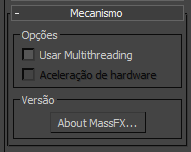
Estas opções podem acelerar a simulação se você tiver o hardware necessário.
- Usar Multithreading
- Quando ativada, se a CPU contém múltiplos núcleos, a CPU pode executar múltiplas tarefas para acelerar o cálculo da simulação. Isto pode melhorar o desempenho em algumas circunstâncias. No entanto, os resultados entre simulações sucessivas podem variar.
- Aceleração por hardware
- Quando ativado, se o sistema estiver equipado com um Nvidia GPU, o sistema pode usar a aceleração de hardware para executar certos cálculos. Isto pode melhorar o desempenho em algumas circunstâncias. No entanto, os resultados entre simulações sucessivas podem variar.
- Sobre MassFX
- Abre uma pequena caixa de diálogo que exibe informações básicas sobre o MassFX, incluindo a versão PhysX.